English, Basic procedure – JVC 0303MWMMDWJEM User Manual
Page 59
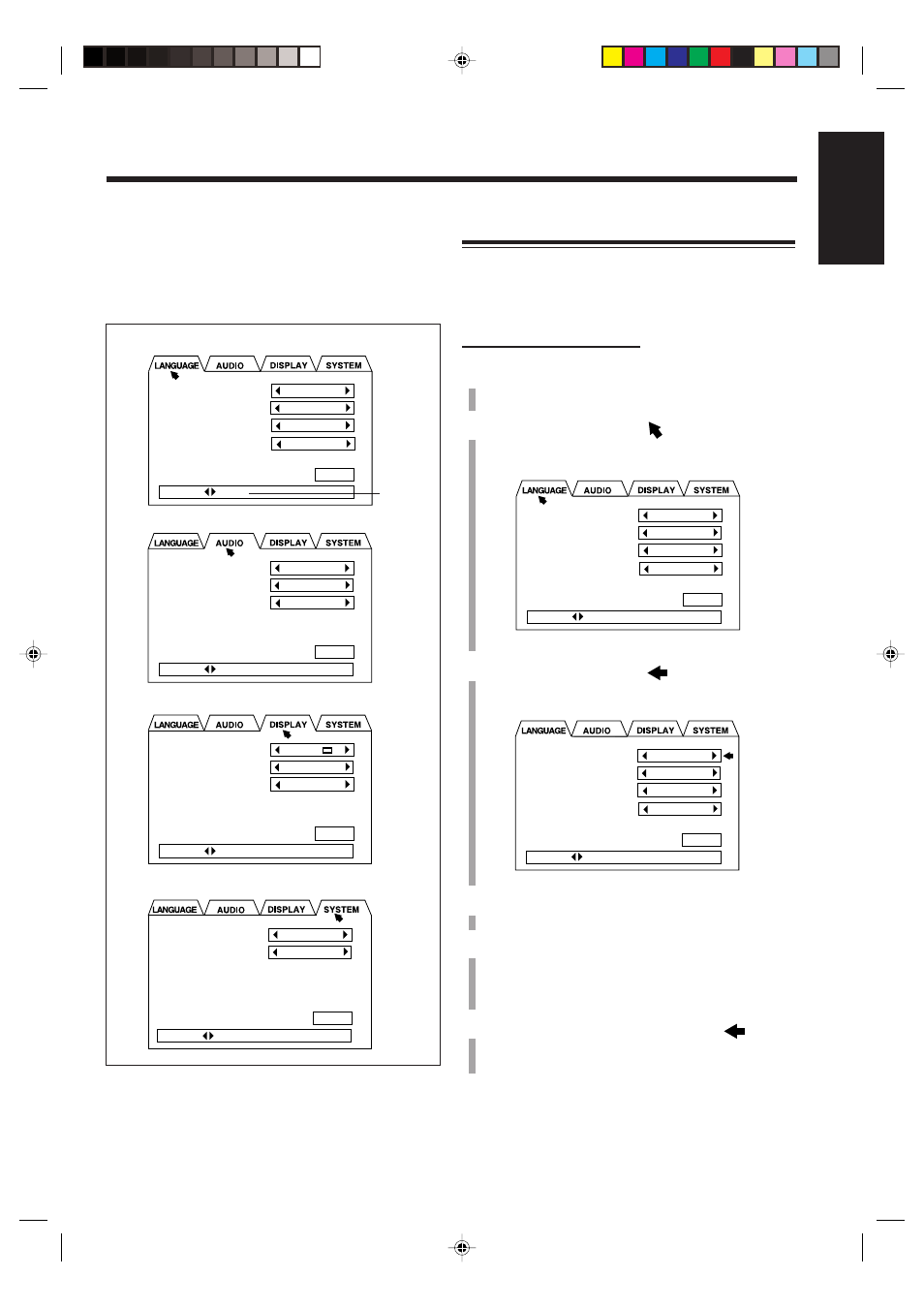
56
English
Using the setting menu, you can store the initial selection
for audio languages (sound) and subtitle languages for
DVD playback as well as other settings.
Setting menu
• LANGUAGE menu (see page 57)
• AUDIO menu (see page 57)
• DISPLAY menu (see page 58)
• SYSTEM menu (see page 58)
Usable
buttons
DIGITAL AUDIO OUTPUT
DOWN MIX
COMPRESSION
STREAM/PCM
Lo / Ro
ON
PRESS KEY
MENU LANGUAGE
AUDIO LANGUAGE
SUBTITLE
ON SCREEN LANGUAGE
ENGLISH
ENGLISH
ENGLISH
ENGLISH
EXIT
PRESS KEY
MONITOR TYPE
SCREEN SAVER
ON SCREEN GUIDE
4:3 LB
MODE 2
ON
PRESS KEY
RESUME
AV COMPULINK MODE
OFF
DVD 1
PRESS KEY
EXIT
EXIT
EXIT
Basic Procedure
The setting menu appears only when the selected source is
the DVD player and the disc is not played back.
• When an Audio CD or MP3 disc is loaded, you cannot show
the setting menu.
On the remote control ONLY:
1
Press CHOICE while holding down SHIFT.
The LANGUAGE menu appears on the TV.
2
Press Cursor
3/2 to move to the menu you
want—LANGUAGE, AUDIO, DISPLAY, or
SYSTEM.
Ex.: When selecting LANGUAGE menu.
3
Press Cursor
∞/5 to move
to an item you want
to set.
A selected item shows in green.
Ex.: When selecting “MENU LANGUAGE.”
4
Press Cursor
3/2 to select a proper setting you
want.
5
To set other items on the same menu, repeat steps 3
and 4.
To set other items on the different menus, repeat
steps 2 to 4.
6
When finished, press Cursor
∞ to move
to
“EXIT,” then press ENTER.
The setting menu disappears.
To exit from the setting menu any time during the
above procedure, press CHOICE while holding down
SHIFT. The setting menu disappears.
The settings you have done up to that time will be stored.
MENU LANGUAGE
AUDIO LANGUAGE
SUBTITLE
ON SCREEN LANGUAGE
ENGLISH
ENGLISH
ENGLISH
ENGLISH
PRESS KEY
EXIT
MENU LANGUAGE
AUDIO LANGUAGE
SUBTITLE
ON SCREEN LANGUAGE
ENGLISH
ENGLISH
ENGLISH
ENGLISH
PRESS KEY
EXIT
EN55_59UX_A7DVD[UF].pm6
03.2.26, 9:27 PM
56
